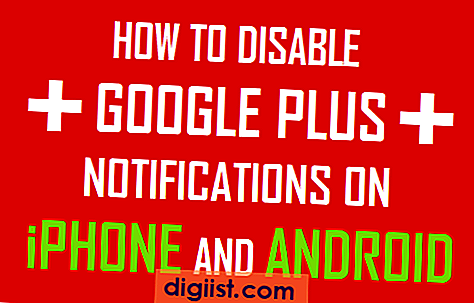Lai iestatītu SBCGlobal.net kontu programmā Microsoft Outlook, e-pasta klientam ir jānorāda ienākošā un izejošā pasta serveru adreses un savienojuma iestatījumi. Serveru adrese tomēr mainījās, kad SBC Communications Inc. iegādājās AT&T Corp .; Piemēram, “pop.sbcglobal.net” vairs nav derīgs. Programmai Outlook tā vietā ir jāsazinās ar AT & T serveriem, lai piekļūtu jauniem ziņojumiem jūsu pastkastē un nosūtītos e-pastus piegādātu attiecīgajiem adresātiem.
1. solis
Atveriet Microsoft Outlook, atlasiet cilni Fails un pēc tam noklikšķiniet uz pogas Pievienot kontu, lai palaistu Pievienot konta iestatīšanu.
2. solis
Atlasiet “Manuālā iestatīšana vai Papildu serveru veidi” un pēc tam noklikšķiniet uz “Tālāk”. Lapā Izvēlieties pakalpojumu atlasiet “POP vai IMAP” un pēc tam noklikšķiniet uz “Tālāk”.
3. solis
Ievadiet savu vārdu un e-pasta adresi attiecīgajos laukos un pēc tam nolaižamajā izvēlnē "Konta tips" izvēlieties "POP3".
4. solis
Laukā Ienākošais pasts ievadiet "inbound.att.net" (bez pēdiņām šeit un visos citos ievades laukos) un laukā Izejošā pasta serveris "outbound.att.net".
5. solis
Atkārtoti ievadiet savu e-pasta adresi laukā Lietotājvārds un pēc tam laukā Parole ierakstiet savu pierakstīšanās paroli.
6. solis
Noklikšķiniet uz pogas "Citi iestatījumi", atlasiet lauku "Izejošais serveris" un pēc tam atzīmējiet izvēles rūtiņu "Mans izejošais serveris (SMTP) prasa autentifikāciju".
7. solis
Atlasiet cilni "Papildu", atzīmējiet izvēles rūtiņu "Šim serverim nepieciešams šifrēts savienojums (SSL)" un pēc tam laukā "Ienākošais serveris (POP3)" ievadiet "995".
8. solis
Laukā “Izejošais serveris (SMTP)” ievadiet “465” un pēc tam nolaižamajā izvēlnē “Izmantot šādu šifrētā savienojuma veidu” atlasiet “SSL”.
Noklikšķiniet uz "Labi", pēc tam uz "Tālāk", lai konfigurētu pastkasti. Noklikšķiniet uz "Pabeigt", pēc tam uz "Aizvērt", lai izietu no vedņa.